Ben je het beu om naar dezelfde oude liedjes te luisteren Spotify? Zou je willen dat je een persoonlijk tintje kon geven aan de muziek waar je van houdt? Zoek niet verder! In dit artikel zullen we de opwindende wereld van het proces verkennen nummers bewerken op Spotify en hoe u uw muziekervaring kunt verbeteren als nooit tevoren.
Of je nu het tempo wilt aanpassen, nummers wilt inkorten of je unieke afspeellijsten wilt maken, Spotify biedt een reeks bewerkingsfuncties waarmee u uw creativiteit de vrije loop kunt laten en uw favoriete nummers echt van uzelf kunt maken. Laten we er dus in duiken en de fantastische mogelijkheden ontdekken van het bewerken van nummers Spotify!
Artikel Inhoud Deel 1. Kan ik nummers bewerken? Spotify?Deel 2. Hoe te verwijderen Spotify DRM-beveiliging voor het bewerken van nummersDeel 3. Nummers bewerken aan Spotify gebruik Spotify Muziek redacteurenDeel 4. Hoe u uw Spotify Vind je liedjes leuk?Deel 5. Conclusie
Als je je afvraagt of je de mogelijkheid hebt om nummers te bewerken Spotify, is het antwoord zowel ja als nee. Spotify biedt een breed scala aan functies om uw muziekervaring te verbeteren, maar het maakt directe bewerking van de originele nummers zelf niet mogelijk. Er zijn echter verschillende creatieve manieren waarop u uw nummers en afspeellijsten binnen de app kunt aanpassen Spotify platform.
Laten we enkele van deze opties verkennen:
Een van de eenvoudigste en meest effectieve manieren om je muziek te beheren is door aangepaste afspeellijsten te maken. Spotify stelt u in staat uw favoriete nummers zelf uit te kiezen, ze in elke gewenste volgorde te rangschikken en zelfs gepersonaliseerde beschrijvingen en omslagafbeeldingen toe te voegen. Zo maak je themaafspeellijsten voor verschillende stemmingen, gelegenheden of genres, waardoor je volledige controle hebt over de muziek waar je naar luistert.
Spotify biedt de mogelijkheid om crossfade en schakel gapless afspelen in. Met crossfade kun je het einde en het begin van nummers laten samenvloeien voor een naadloze overgang, waardoor lastige pauzes tussen nummers worden geëlimineerd. Ononderbroken afspelen zorgt voor een soepele muziekstroom, vooral belangrijk voor live-albums of doorlopende mixen. U kunt deze instellingen aanpassen aan uw voorkeuren, waardoor een meer samenhangende luisterervaring wordt gegarandeerd.
Wil je een afspeellijst maken met je vrienden of familie? Spotify kunt u maak afspeellijsten in samenwerking, waardoor anderen nummers kunnen toevoegen, verwijderen en herschikken. Deze samenwerkingsfunctie is perfect voor feestjes, roadtrips of gewoon om muziekaanbevelingen te delen met uw dierbaren. Door samen te werken kun je gezamenlijk een playlist vormgeven die ieders muzieksmaak weerspiegelt.
Hoewel je de inhoud van nummers niet rechtstreeks kunt bewerken Spotify, kunt u bijdragen aan de metagegevens die aan elke track zijn gekoppeld. Spotify is afhankelijk van een enorme database die informatie biedt over nummers, albums en artiesten. Als u onjuiste of ontbrekende informatie tegenkomt, heeft u de mogelijkheid om wijzigingen of suggesties door te geven. Door dit te doen, draagt u bij aan het verbeteren van de nauwkeurigheid en volledigheid van Spotify's muziekbibliotheek voor uzelf en andere gebruikers.
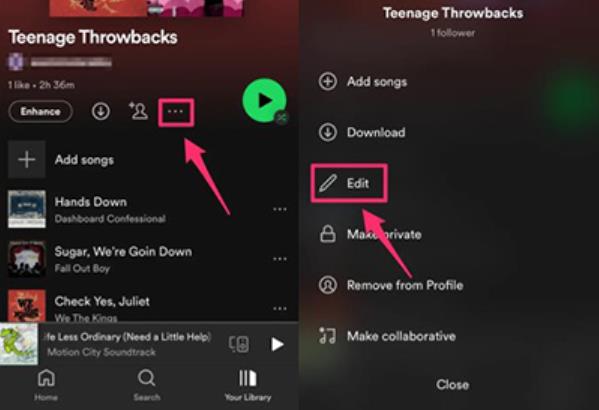
Hoewel Spotify zelf biedt geen diepgaande functies voor het bewerken van nummers, er zijn applicaties van derden en integraties die de functionaliteit kunnen uitbreiden. Deze toepassingen kunnen extra hulpmiddelen bieden, zoals tempoaanpassing, toonhoogtecorrectie of zelfs de mogelijkheid om remixen te maken. Het is echter belangrijk op te merken dat de beschikbaarheid en compatibiliteit van dergelijke tools kan variëren, dus het is essentieel om gerenommeerde applicaties te onderzoeken en te kiezen.
Terwijl Spotify biedt geen directe bewerkingsmogelijkheden voor nummers, maar biedt een scala aan functies en opties om personaliseer je muziekervaring. Van het maken van aangepaste afspeellijsten tot het bijdragen aan metadata van nummers, Spotify stelt u in staat uw luisterreis vorm te geven. Laat dus uw creativiteit de vrije loop, ontdek de mogelijkheden en maak uw favoriete nummers echt uw eigen binnen de Spotify ecosysteem.
Bent u op zoek naar een totaaloplossing om uw favoriete nummers op te bewerken? Spotify? Zoek niet verder dan TuneSolo Spotify Muziek converter. Met dit krachtige hulpmiddel kunt u de controle over uw eigen leven in handen nemen Spotify tracks en verwijder de DRM-beveiliging van Spotify muziek, zodat u de muziek kunt bewerken, aanpassen en personaliseren Spotify nummers volgens uw voorkeuren na het downloaden van de nummers.
Of je nu muziek wilt bijsnijden, converteren of extraheren Spotify, TuneSolo is uw go-to-software. Laten we eens kijken hoe u het potentieel van kunt benutten TuneSolo Spotify Music Converter om uw muziekervaring te verbeteren.
Probeer het gratis Probeer het gratis
Gebruiksaanwijzing TuneSolo Spotify Muziek Converter om te verwijderen Spotify DRM-beveiliging voor het bewerken van nummers:


met TuneSolo Spotify Music Converter, de kracht om grijpen Spotify liedjes ligt in jouw handen. Zeg vaarwel tegen beperkingen en laat uw creativiteit de vrije loop met deze uitgebreide software. Geniet van een werkelijk unieke en op maat gemaakte muziekervaring die uw individualiteit en smaak weerspiegelt.
Terwijl Spotify zelf biedt geen directe bewerkingsmogelijkheden voor nummers, er zijn verschillende muziekeditors van derden die in combinatie hiermee kunnen worden gebruikt Spotify om uw muziekbewerkingservaring te verbeteren. Deze apps bieden een reeks functies waarmee u uw favoriete nummers kunt aanpassen en personaliseren.
Laten we kort een paar populaire apps voorstellen waarmee je nummers kunt bewerken Spotify:
Audacity is een gratis en open-source audio-editor die meerdere platforms ondersteunt, waaronder Windows, Mac en Linux. Met Audacity kun je importeren Spotify nummers en voer een breed scala aan bewerkingstaken uit, zoals bijsnijden, knippen, samenvoegen, het volume aanpassen, effecten toepassen en meer. Hoewel je de nummers handmatig moet downloaden van Spotify en importeer ze in Audacity, het biedt uitgebreide bewerkingsmogelijkheden voor het maken van aangepaste versies van je tracks.
GarageBand is muziekproductiesoftware ontwikkeld door Apple en is exclusief beschikbaar voor macOS- en iOS-apparaten. Het biedt een gebruiksvriendelijke interface en krachtige bewerkingstools om muziek te maken en te bewerken. Door GarageBand te gebruiken, kunt u importeren Spotify liedjes, trim, pas het volume aan, pas effecten toe, voeg loops toe en maak zelfs remixen of mashups. Het is een veelzijdige app waarmee je je creativiteit de vrije loop kunt laten en waarmee je unieke versies van je favoriete nummers kunt maken.
FL Studio, ook bekend als FruityLoops, is een populair digitaal audiowerkstation (DAW) dat beschikbaar is voor Windows en macOS. Het biedt een uitgebreide set tools en functies voor de productie en bewerking van muziek. Hoewel niet specifiek ontworpen voor Spotify integratie, kunt u met FL Studio importeren Spotify liedjes en pas verschillende effecten toe, manipuleer audio, arrangeer tracks en experimenteer met verschillende elementen om gepersonaliseerde versies van je liedjes te creëren.

Ableton Live is professionele muziekproductiesoftware die geschikt is voor zowel studio-opnamen als live optredens. Het is beschikbaar voor Windows en macOS. Hoewel Ableton Live in de eerste plaats is ontworpen voor het maken van muziek, kan het ook worden gebruikt om te bewerken Spotify liedjes. Met de intuïtieve interface en uitgebreide bewerkingsmogelijkheden kun je de timing bijsnijden, aanpassen, effecten toepassen en tracks mixen om unieke versies van je favoriete nummers te maken.
Het is belangrijk op te merken dat wanneer u deze muziekeditors gebruikt, u de Spotify nummers of verkrijg ze uit andere legale bronnen voordat u ze in de betreffende apps importeert. Zorg er bovendien altijd voor dat u zich houdt aan de auteursrechtwetgeving en de servicevoorwaarden bij het bewerken en distribueren van gewijzigde versies van auteursrechtelijk beschermde nummers.
Door deze muziekbewerkings-apps te gebruiken in combinatie met Spotify, kun je een wereld aan mogelijkheden ontsluiten voor het aanpassen en personaliseren van je favoriete nummers. Experimenteer, ontdek en laat uw creativiteit bloeien terwijl u uw muziekcollectie opnieuw vormgeeft om uw unieke stijl en voorkeuren te weerspiegelen.
Als je de nummers die je leuk vindt wilt bewerken Spotify, biedt het platform verschillende functies en opties waarmee u uw bibliotheek met favoriete nummers kunt beheren en aanpassen. Laten we eens kijken hoe u uw Spotify Vond nummers effectief leuk:
Een van de gemakkelijkste manieren om uw favoriete nummers te bewerken, is door afspeellijsten te maken. Begin met het maken van een nieuwe afspeellijst en geef deze een naam die het gewenste thema of de gewenste stemming vertegenwoordigt. Ga vervolgens naar uw bibliotheek met gelikete nummers en selecteer de nummers die u aan de afspeellijst wilt toevoegen. Je kunt ze naar de afspeellijst slepen en neerzetten of de optie 'Toevoegen aan afspeellijst' gebruiken. Door uw favoriete nummers in afspeellijsten te ordenen, kunt u uw muziekcollectie eenvoudig openen en aanpassen.
Om de volgorde van uw favoriete nummers te wijzigen, gaat u eenvoudigweg naar uw bibliotheek met favoriete nummers en klikt u op het menupictogram met drie stippen naast een nummer. Selecteer 'Toevoegen aan afspeellijst' uit de opties die verschijnen en kies de afspeellijst waaraan je het nummer wilt toevoegen. Vervolgens kunt u de nummers in de afspeellijst rangschikken door ze in de gewenste volgorde te slepen en neer te zetten.
Als je een nummer uit je bibliotheek met 'Like Songs' wilt verwijderen, ga dan naar het nummer in de lijst met 'Like Songs' en klik op het hartpictogram, dat de actie 'Vind ik leuk' vertegenwoordigt. Door het hartpictogram te verwijderen, verwijdert u het nummer uit uw bibliotheek met 'gelikete nummers'. Je kunt ook op het menupictogram met drie stippen naast een nummer klikken en 'Verwijderen uit geliefde nummers' selecteren om het direct te verwijderen.
Spotify biedt verschillende organisatorische functies waarmee u uw favoriete nummers kunt beheren. U kunt uw bibliotheek met 'gelikete nummers' sorteren op recent toegevoegd, artiest, album of titel. Bovendien kunt u de zoekbalk in uw bibliotheek met 'Like Songs' gebruiken om snel specifieke nummers of artiesten te vinden.
Hoewel Spotify biedt geen ingebouwde functies voor het bewerken van nummers, die zijn er wel apps van derden en integraties waarmee u uw favoriete nummers kunt bewerken en aanpassen. Deze apps kunnen extra functionaliteiten bieden, zoals batchbewerking, taggen en meer. Onderzoek en verken gerenommeerde apps van derden die aansluiten bij uw bewerkingsbehoeften en -voorkeuren.
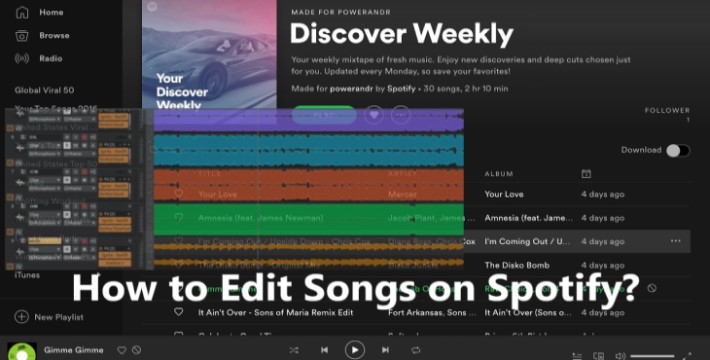
Door deze technieken en functies te gebruiken, kunt u uw favoriete nummers effectief bewerken en beheren Spotify. Of u nu afspeellijsten wilt maken, nummers opnieuw wilt rangschikken, nummers wilt verwijderen, met anderen wilt samenwerken of apps van derden wilt verkennen, Spotify biedt u de tools om uw muziekbibliotheek te personaliseren en deze echt uw eigen te maken.
Als het gaat om het bewerken van nummers SpotifyHoewel het platform zelf geen directe bewerkingsmogelijkheden biedt, zijn er verschillende opties beschikbaar om je muziekervaring te personaliseren en aan te passen. In dit artikel hebben we verschillende benaderingen onderzocht, waaronder het gebruik van muziekeditors en applicaties van derden.
Onder de genoemde opties, TuneSolo Spotify Muziek converter onderscheidt zich als een krachtig hulpmiddel voor het grijpen en verbeteren Spotify liedjes. Met zijn gebruiksvriendelijke interface en uitgebreide functies, TuneSolo geeft u de controle over uw favoriete nummers.
Door te converteren en te downloaden Spotify nummers naar verschillende audioformaten kunt u uw nummers inkorten, samenvoegen, het volume aanpassen en unieke versies maken. Aanvullend, TuneSolo zorgt ervoor dat de originele audiokwaliteit behouden blijft, zodat u naadloos van uw gepersonaliseerde muziek kunt genieten.
Probeer het gratis Probeer het gratis
Terwijl TuneSolo een uitstekende oplossing biedt, is het belangrijk op te merken dat de keuze van de tools uiteindelijk afhangt van uw voorkeuren en vereisten. Het verkennen van verschillende opties, zoals Audacity, GarageBand, FL Studio en Ableton Live, kan ook uitgebreide bewerkingsmogelijkheden bieden.
Home
Spotify Muziek
Ontgrendel uw creativiteit: hoe u nummers kunt bewerken op Spotify?
Opmerkingen(0)
Mensen lezen ook:
De mix beheersen: hoe maak je een Spotify Blend en stel een perfecte afspeellijst samen Verken de muzikale schittering: Ryuichi Sakamoto [Duizend messen] Beste Spotify Mixer- en DJ-software in 2024: mix eenvoudig je muziek Top Spotify Tools voor afspeellijstanalyse: ontdek snel uw muzieksmaak [OPGELOST] Kun je spelen Spotify op PS4 tijdens het spelen van een game? Hoe u uw ervaring kunt verbeteren met Spotify Regenmeter Visualizer Hoe te scrabbelen Spotify met Last.fm om te bekijken Spotify Statistieken? Hoe Céline Dion-nummers en -albums gratis te downloadenAntwoorden
1.Uw naam
2.Uw e-mailadres
3.Uw recensie
Copyright © 2025 TuneSolo Software Inc. Alle rechten voorbehouden.
laat een reactie achter
1.Uw naam
2.Uw e-mailadres
3.Uw recensie
Verzenden